Примечание
Для доступа к этой странице требуется авторизация. Вы можете попробовать войти или изменить каталоги.
Для доступа к этой странице требуется авторизация. Вы можете попробовать изменить каталоги.
Начните работу с библиотекой ИИ Teams с помощью примера LightBot, который поможет вам в создании приложений, которые могут управлять индикаторами, например включать и выключать их с помощью библиотеки ИИ Teams. Бот использует модель gpt-3.5-turbo, чтобы общаться с пользователями Microsoft Teams и реагировать вежливо и уважительно, оставаясь в область беседы.
Предварительные условия
Чтобы приступить к работе, убедитесь, что у вас есть следующие средства:
| Установка | Для использования... |
|---|---|
| Visual Studio Code | Среды сборки JavaScript, TypeScript и Python. Используйте последнюю версию. |
| Microsoft 365 Agents Toolkit (ранее известный как Набор средств Teams) | Расширение Microsoft Visual Studio Code, которое создает шаблон проекта для вашего приложения. Используйте последнюю версию. |
| Git | Git — это система управления версиями, которая помогает управлять различными версиями кода в репозитории. |
| Node.js | Серверной среды выполнения JavaScript. Дополнительные сведения см . вNode.js таблице совместимости версий для типа проекта. |
| Microsoft Teams | Для совместной работы со всеми пользователями вы работаете с ними с помощью приложений для чата, собраний и звонков в одном месте. |
| OpenAI или Azure OpenAI | Сначала создайте ключ API OpenAI, чтобы использовать GPT OpenAI. Если вы хотите разместить приложение или получить доступ к ресурсам в Microsoft Azure, необходимо создать службу Azure OpenAI. |
| Microsoft Edge (рекомендуется) или Google Chrome | Браузера со средствами разработчика. |
| Учетная запись разработчика Microsoft 365 | Доступ к учетной записи Teams с соответствующими разрешениями для установки приложения, включения пользовательских приложений Teams и включения отправки пользовательских приложений. |
Если вы уже выполняли примеры ранее или столкнулись с ошибкой среды выполнения, выполните следующие действия, чтобы начать заново:
- Проверьте все
.envфайлы иenv/.env.*.*в примере и удалите автоматически заполненные значения, чтобы убедиться, что набор средств агентов создает новые ресурсы. - Если вы не хотите, чтобы набор средств агентов создавал идентификатор и пароль приложения, обновите
BOT_IDиBOT_PASSWORDв.envфайле собственными значениями. - Удалите значения или оставьте их пустыми для SECRET_BOT_PASSWORD и TEAMS_APP_UPDATE_TIME в
.envфайле, чтобы избежать конфликтов.
Набор средств агентов автоматически подготавливает ресурсы и BOT_PASSWORD ресурсыBOT_ID. Если вы хотите использовать собственные ресурсы, необходимо вручную добавить их в .env файл. Набор средств агентов не создает следующие ресурсы автоматически:
- Ключ Azure OpenAI или OpenAI
- База данных или аналогичные варианты хранения
Создание и запуск примера приложения
Начало работы с библиотекой ИИ Teams с помощью примера LightBot. Это позволяет локальному хосту компьютера быстро выполнить пример на основе библиотеки ИИ Teams.
Перейдите к примеру.
Выполните следующую команду, чтобы клонировать репозиторий:
git clone https://github.com/microsoft/teams-ai.gitПерейдите к Visual Studio Code.
Выберите Файл>Открыть папку.
Перейдите в расположение, в котором вы клонировали репозиторий teams-ai, и выберите папку teams-ai .
Выберите Выбрать папку.
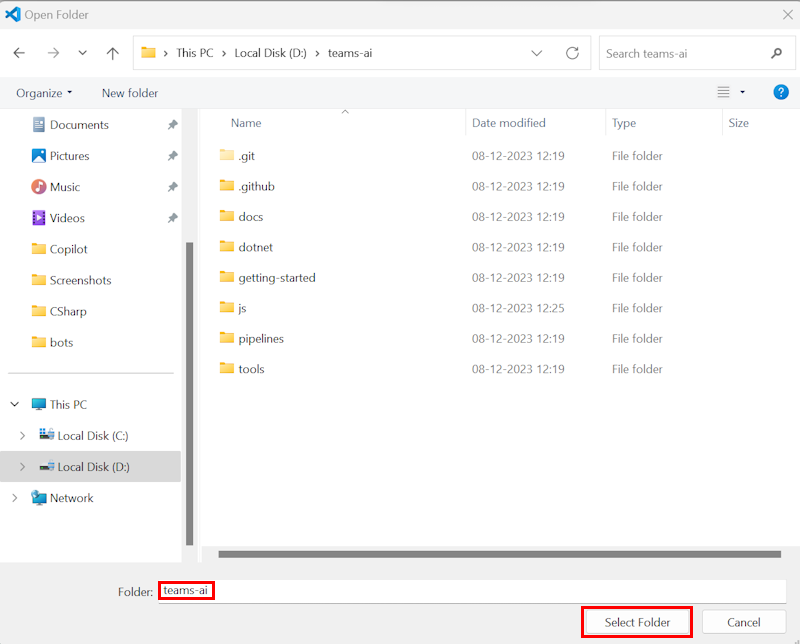
Выберите Просмотреть>терминал. Откроется окно терминала.
В окне терминала выполните следующую команду, чтобы перейти в папку js :
cd .\js\Выполните следующую команду, чтобы установить зависимости:
yarn installВыполните следующую команду, чтобы создать зависимости:
yarn buildПосле установки зависимостей выберите Файл>Открыть папку.
Перейдите в teams-ai > js > samples> 03.ai-concepts> c.actionMapping-lightBot и выберите Выбрать папку. Все файлы для примера LightBot перечислены в разделе EXPLORER Visual Studio Code.
Обновите следующие шаги на основе выбранной службы ИИ.
Перейдите в папку
envи обновите следующий код в./env/.env.local.userфайле:SECRET_OPENAI_KEY=<your OpenAI key>Перейдите в папку
infraи убедитесь, что следующие строки вazure.bicepфайле закомментированы:// { // name: 'AZURE_OPENAI_KEY' // value: azureOpenAIKey // } // { // name: 'AZURE_OPENAI_ENDPOINT' // value: azureOpenAIEndpoint // }
В левой области выберите Microsoft 365 Agents Toolkit(Набор средств агентов Microsoft 365).
В разделе УЧЕТНЫЕ ЗАПИСИ войдите в следующую команду:
- Учетная запись Microsoft 365
- Учетная запись Azure
Чтобы отладить приложение, выберите F5.
Вкладка браузера открывает веб-клиент Teams, чтобы добавить бота в клиент.
Нажмите Добавить.
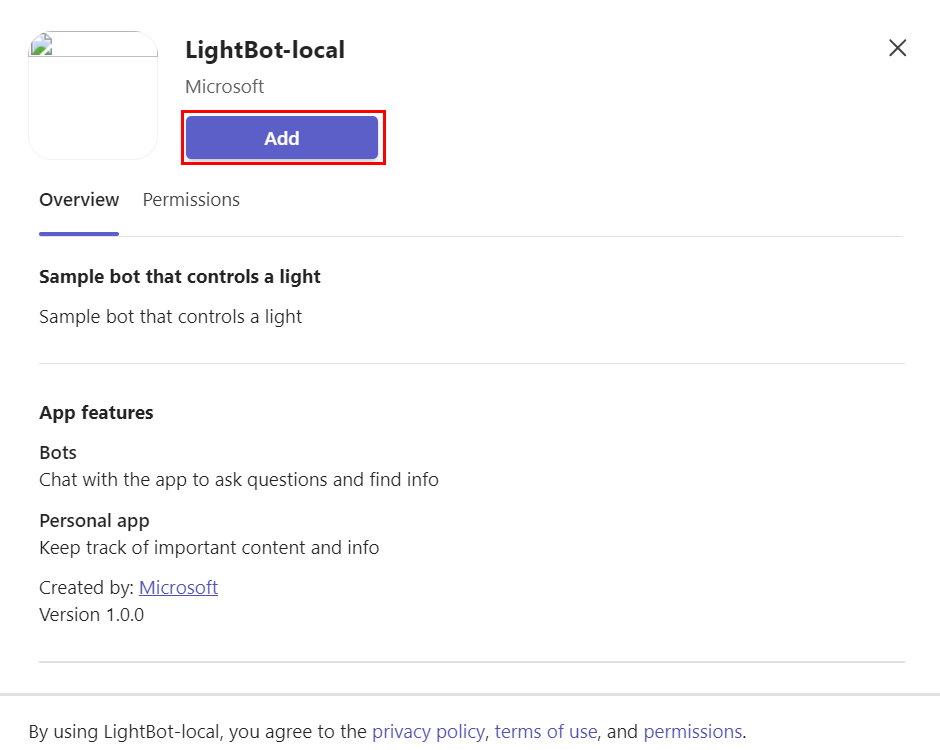
При добавлении приложения появляется диалоговое окно для выбора необходимого область.
Выберите Открыть, чтобы открыть приложение в личных область.
Кроме того, вы можете выполнить поиск и выбрать необходимые область либо выбрать канал, чат или собрание из списка, а затем перейти через диалоговое окно, чтобы выбрать Перейти.

Откроется окно чата.
В области создания сообщения отправьте сообщение для вызова бота.
Примечание.
Если вы создаете бот в первый раз, рекомендуется использовать расширение Набора средств агентов для Visual Studio Code для создания бота. См. статью Создание первого приложения бота с помощью JavaScript.
Предварительные условия
Чтобы приступить к работе, убедитесь, что у вас есть следующие средства:
| Установка | Для использования... |
|---|---|
| Visual Studio | Среды сборки C Sharp. Используйте последнюю версию. |
| Microsoft 365 Agents Toolkit | Расширение Microsoft Visual Studio Code, которое создает шаблон проекта для вашего приложения. Используйте последнюю версию. |
| Git | Git — это система управления версиями, которая помогает управлять различными версиями кода в репозитории. |
| Microsoft Teams | Для совместной работы со всеми пользователями вы работаете с ними через приложения для чатов, собраний и звонков в одном месте. |
| OpenAI или Azure OpenAI | Сначала создайте ключ API OpenAI, чтобы использовать GPT OpenAI. Если вы хотите разместить приложение или получить доступ к ресурсам в Microsoft Azure, необходимо создать службу Azure OpenAI. |
| Microsoft Edge (рекомендуется) или Google Chrome | Браузера со средствами разработчика. |
| Учетная запись разработчика Microsoft 365 | Доступ к учетной записи Teams с соответствующими разрешениями для установки приложения, включения пользовательских приложений Teams и включения отправки пользовательских приложений. |
Если вы уже выполняли примеры ранее или столкнулись с ошибкой среды выполнения, выполните следующие действия, чтобы начать заново:
- Проверьте все
.envфайлы иenv/.env.*.*в примере и удалите автоматически заполненные значения, чтобы убедиться, что набор средств агентов создает новые ресурсы. - Если вы не хотите, чтобы набор средств агентов создавал идентификатор и пароль приложения, обновите
MicrosoftAppIdиMicrosoftAppPasswordв.envфайле собственными значениями. - Удалите значения или оставьте их пустыми для SECRET_BOT_PASSWORD и TEAMS_APP_UPDATE_TIME в
.envфайле, чтобы избежать конфликтов.
Набор средств агентов автоматически подготавливает ресурсы и MicrosoftAppPassword ресурсыMicrosoftAppId. Если вы хотите использовать собственные ресурсы, необходимо вручную добавить их в .env файл. Набор средств агентов не создает следующие ресурсы автоматически:
- Ключ Azure OpenAI или OpenAI
- База данных или аналогичные варианты хранения
Создание и запуск примера приложения
Перейдите к примеру.
Клонируйте репозиторий, чтобы протестировать пример приложения.
git clone https://github.com/microsoft/teams-ai.gitПерейдите в папку dotnet .
cd teams-ai/dotnetПерейдите в папку, в которой вы клонировали репозиторий, и выберите 04.ai.c.actionMapping.lightBot.
Выберите LightBot.sln. Решение откроется в Visual Studio.
В Visual Studio обновите параметры, связанные с OpenAI, в
appsettings.Development.jsonфайле."Azure": { "OpenAIApiKey": "<your-azure-openai-api-key>", "OpenAIEndpoint": "<your-azure-openai-endpoint>" },Перейдите к
Prompts/sequence/skprompt.txtи обновите следующий код вskprompt.txtфайле:The following is a conversation with an AI assistant. The assistant can turn a light on or off. The assistant must return the following JSON structure: {"type":"plan","commands":[{"type":"DO","action":"<name>","entities":{"<name>":<value>}},{"type":"SAY","response":"<response>"}]} The following actions are supported: - LightsOn - LightsOff - Pause time=<duration in ms> - LightStatus The lights are currently {{getLightStatus}}. Always respond in the form of a JSON based plan. Stick with DO/SAY.В раскрывающемся меню отладки выберите Dev Tunnels>Create a Tunnel...
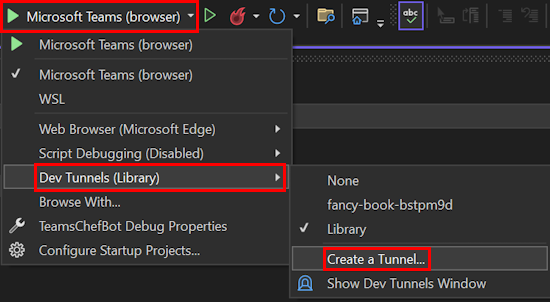
Выберите учетную запись для создания туннеля. Поддерживаются учетные записи Azure, учетной записи Майкрософт (MSA) и GitHub. Обновите следующие параметры:
- Имя. Введите имя туннеля.
- Тип туннеля: выберите Постоянный или Временный.
- Доступ: выберите Общедоступный.
- Нажмите OK. Visual Studio отображает сообщение с подтверждением создания туннеля.
Созданный туннель отображается в разделе Dev Tunnels > (имя туннеля).
Перейдите в Обозреватель решений и выберите свой проект.
Щелкните правой кнопкой мыши меню и выберите Microsoft 365 Agents Toolkit(Выбор> учетной записи Microsoft 365).
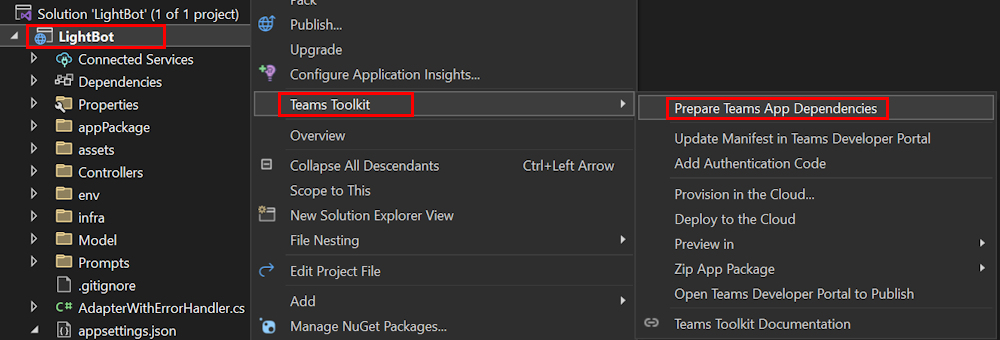
При появлении запроса войдите в учетную запись Microsoft 365. Вы получите сообщение о том, что зависимости приложений Teams успешно подготовлены.
Нажмите OK.
Нажмите клавишу F5 или выберите Отладка>Начать.
Нажмите кнопку Добавить , чтобы добавить бота в клиент.
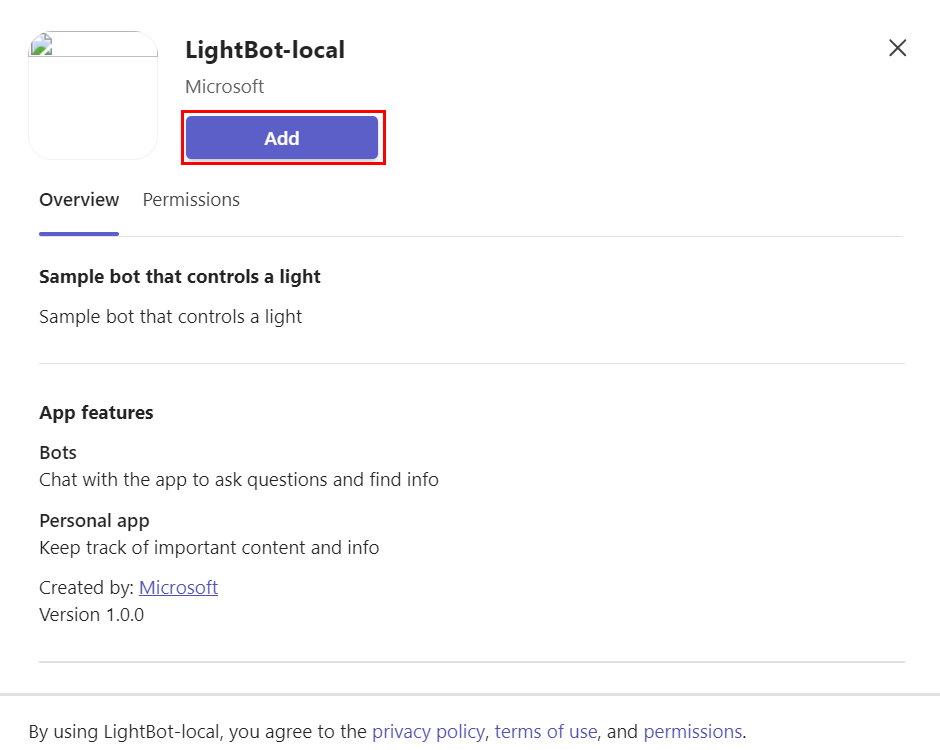
При добавлении приложения появляется диалоговое окно для выбора необходимого область.
Выберите Открыть, чтобы открыть приложение в личных область.
Кроме того, вы можете выполнить поиск и выбрать необходимые область либо выбрать канал, чат или собрание из списка, а затем перейти через диалоговое окно, чтобы выбрать Перейти.

Откроется окно чата.
В области создания сообщения отправьте сообщение для вызова бота.

Вы также можете развернуть примеры в Azure с помощью набора средств агентов. Чтобы развернуть, выполните следующие действия.
- В Visual Studio перейдите к Обозреватель решений и выберите свой проект.
- Щелкните правой кнопкой мыши меню и выберите Microsoft 365 Agents Toolkit Provision (Подготовка набора средств агентов Microsoft 365) в облаке.> Набор средств подготавливает пример в Azure.
- Щелкните правой кнопкой мыши меню и выберите Microsoft 365 Agents Toolkit>Deploy to the Cloud (Развернуть в облаке).
Предварительные условия
Чтобы приступить к работе, убедитесь, что у вас есть следующие средства:
| Установка | Для использования... |
|---|---|
| Visual Studio Code | Среды сборки JavaScript, TypeScript и Python. Используйте последнюю версию. |
| Microsoft 365 Agents Toolkit | Расширение Microsoft Visual Studio Code, которое создает шаблон проекта для вашего приложения. Используйте последнюю версию. |
| Python | Python — это интерпретируемый и объектно-ориентированный язык программирования с динамической семантикой. Используйте версии от 3.8 до 4.0. |
| Поэзия | Средство управления зависимостями и упаковки для Python. |
| Расширение VSCode для Python | Обеспечивает расширенную поддержку Python в VSCode. |
| Git | Git — это система управления версиями, которая помогает управлять различными версиями кода в репозитории. |
| Microsoft Teams | Для совместной работы со всеми пользователями вы работаете с ними через приложения для чатов, собраний и звонков в одном месте. |
| OpenAI или Azure OpenAI | Сначала создайте ключ API OpenAI, чтобы использовать GPT OpenAI. Если вы хотите разместить приложение или получить доступ к ресурсам в Microsoft Azure, необходимо создать службу Azure OpenAI. |
| Microsoft Edge (рекомендуется) или Google Chrome | Браузера со средствами разработчика. |
| Учетная запись разработчика Microsoft 365 | Доступ к учетной записи Teams с соответствующими разрешениями для установки приложения, включения пользовательских приложений Teams и включения отправки пользовательских приложений. |
Если вы уже выполняли примеры ранее или столкнулись с ошибкой среды выполнения, выполните следующие действия, чтобы начать заново:
- Проверьте все
.envфайлы иenv/.env.*.*в примере и удалите автоматически заполненные значения, чтобы убедиться, что набор средств агентов создает новые ресурсы. - Если вы не хотите, чтобы набор средств агентов создавал идентификатор и пароль приложения, обновите
BOT_IDиBOT_PASSWORDв.envфайле собственными значениями. - Удалите значения или оставьте их пустыми для SECRET_BOT_PASSWORD и TEAMS_APP_UPDATE_TIME в
.envфайле, чтобы избежать конфликтов.
Набор средств агентов автоматически подготавливает ресурсы и BOT_PASSWORD ресурсыBOT_ID. Если вы хотите использовать собственные ресурсы, необходимо вручную добавить их в .env файл. Набор средств агентов не создает следующие ресурсы автоматически:
- Ключ Azure OpenAI или OpenAI
- База данных или аналогичные варианты хранения
Создание и запуск примера приложения
Перейдите к примеру.
Клонируйте репозиторий, чтобы протестировать пример приложения.
git clone https://github.com/microsoft/teams-ai.gitПерейдите в папку Python .
cd teams-ai/pythonПерейдите в папку, в которой вы клонировали репозиторий, и выберите 04.ai.c.actionMapping.lightBot. Все файлы для примера LightBot перечислены в разделе EXPLORER Visual Studio Code.
В разделе EXPLORER дублируйте файл sample.env и обновите его до .env.
Перейдите в папку
envи обновите следующий код в./env/.env.local.userфайле:SECRET_OPENAI_KEY=<your OpenAI key>Чтобы установить следующие зависимости, перейдите в раздел Просмотр>терминала и выполните следующие команды:
Зависимости Command python-dotenv pip install python-dotenv load-dotenv pip install load-dotenv teams-ai pip install teams-ai botbuilder-core pip install botbuilder-core Обновите
config.jsonимя развертывания модели иbot.py.Перейдите в раздел Просмотр>палитры команд... или нажмите клавиши CTRL+SHIFT+P.
Введите Python: Создать среду , чтобы создать виртуальную среду.
Чтобы отладить приложение, выберите F5.
Вкладка браузера открывает веб-клиент Teams, чтобы добавить бота в клиент.
Нажмите Добавить.
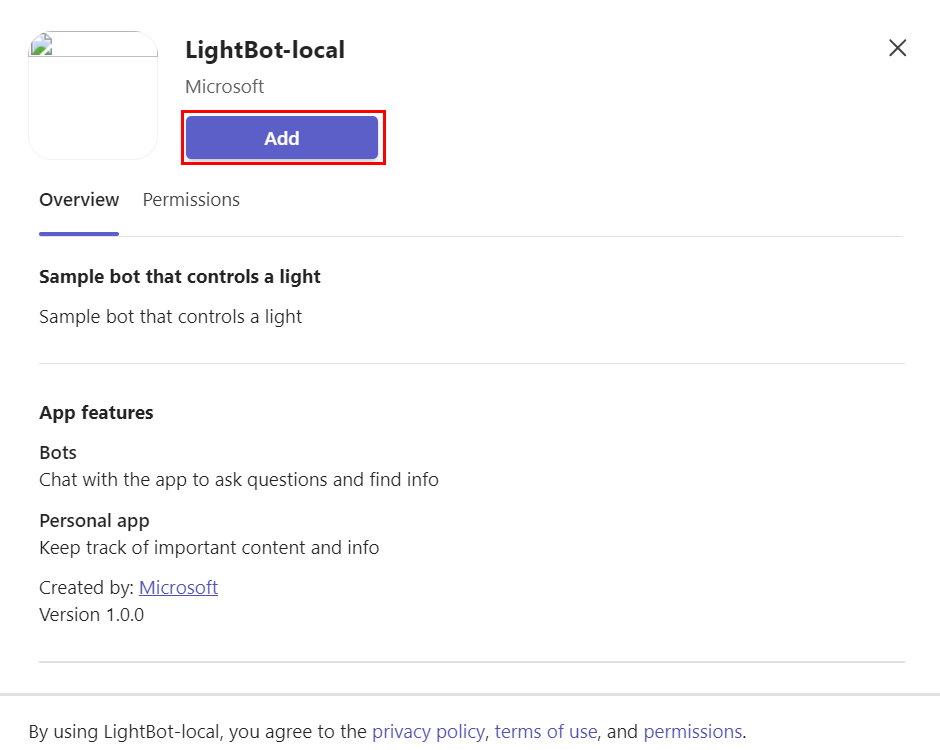
При добавлении приложения появляется диалоговое окно для выбора необходимого область.
Выберите Открыть, чтобы открыть приложение в личных область.
Кроме того, вы можете выполнить поиск и выбрать необходимые область либо выбрать канал, чат или собрание из списка, а затем перейти через диалоговое окно, чтобы выбрать Перейти.

Откроется окно чата.
В области создания сообщения отправьте сообщение для вызова бота.

Дополнительные средства
Для запуска и настройки примера можно также использовать следующие средства:
Microsoft 365 Agents Toolkit CLI (ранее известный как Интерфейс командной строки набора средств Teams). Вы можете использовать интерфейс командной строки Для создания приложений Teams и управления ими. Дополнительные сведения см. в разделе Инструкции по настройке интерфейса командной строки набора средств агентов.
Bot Framework Emulator: Bot Framework Emulator — это классическое приложение, которое позволяет тестировать и отлаживать бота локально. Вы можете подключиться к боту, введя URL-адрес конечной точки бота, а также идентификатор и пароль приложения Майкрософт. Затем вы можете отправлять сообщения боту и просматривать его ответы в режиме реального времени. Дополнительные сведения см. в разделе инструкции по настройке Bot Framework Emulator.
Ручная настройка. Если вы предпочитаете настраивать ресурсы вручную, это можно сделать, следуя инструкциям, предоставленным соответствующими службами. Дополнительные сведения см. в руководстве по настройке вручную.
Следующее действие
В качестве следующего шага выберите один из следующих вариантов:
Если вы хотите узнать, как использовать библиотеку ИИ Teams для создания бота на основе ИИ, выберите следующее:
Сборка с помощью библиотеки ИИ Teams
Если вы хотите создать пользовательский агент обработчика с помощью microsoft 365 Agents Toolkit, выберите следующее:
Создание пользовательского агента обработчика
Platform Docs